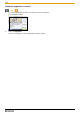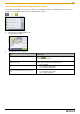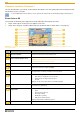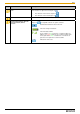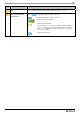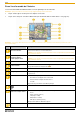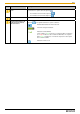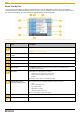Operation Manual
F10
33
Comment visualiser l'itinéraire ?
Une fois qu'un itinéraire a été calculé, l'écran Carte en 3D s'affiche. Vous êtes guidé jusqu'à votre destination à l'aide
d'instructions vocales et visuelles.
La touche Carte permet de faire défiler les écrans Carte en 3D, Carte en 2D, Vue d'ensemble du trajet et Turn-by-Turn™.
Écran Carte en 3D
L'écran Carte en 3D affiche votre emplacement et suit la direction dans laquelle vous allez.
Tapez et faites glisser l'écran pour vous déplacer sur la carte.
Tapez sur la carte pour consulter le Menu carte (voir "Comment utiliser le Menu Carte ?" à la page 41).
Remarque : selon le pays dans lequel vous vous trouvez, la couleur des touches de direction et de distance peut varier de celle ci-
dessus par exemple.
Article Description
Instruction suivante Direction et nom de la rue où il vous faut tourner.
Direction du prochain tournant et
distance restante jusqu'à celui-ci
Direction et distance jusqu'au tournant suivant.
Remarque : pour entendre à nouveau l'instruction vocale correspondant au
tournant suivant, tapez sur la flèche Tourner.
Itinéraire Votre itinéraire actuel est mis en surbrillance.
Position actuelle
Votre position actuelle est signalée par
Compteur S’affiche lorsque vous dépassez la vitesse maximale configurée. Pour plus de
renseignements, voir "Alertes Conducteur 3/4" à la page 47.
Barre d'état Celle-ci affiche une option parmi les suivantes :
Nom de la rue sur laquelle vous vous trouvez
Avertissements de dépassement de vitesse
CI actifs.
Appuyez sur cette touche pour afficher l'écran Menu principal.
Menu principal L'écran Menu principal vous permet de saisir une adresse de destination et de
personnaliser vos preferences.
Renseignements sur la distance et le
temps restant
Tapez sur cette touche pour agrandir et afficher les options suivantes :
Heure
Km/h ou miles/h (Vitesse)
TR (Temps restant)
DR (Distance restante)
HAP (Heure d'arrivée prévue).
Tapez pour faire défiler les différentes options.
Annulation d'itinéraire Annule votre itinéraire actuel.